こんにちは。
今話題のアプリ「Clubhouse」。
とりあえず、インストールしてみたけど英語ばかりで全くわからない…。
アプリをダウンロードしてからの使い方をまとめてみました。
ぜひ参考にしてみてください。
スポンサーリンク
ダウンロードから登録までの流れ
まずダウンロードいアプリを開くとこのような画面が出ます。
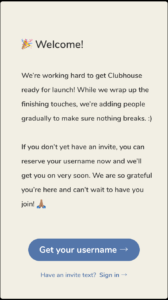
こちらを解読↓
ようこそ!
クラブハウスの立ち上げ準備に一生懸命取り組んでいます。
徐々にユーザーを増やしながら、サービスに問題が発生していないかを確認しています。
まだ招待状をお持ちでない場合は、ユーザーネームの予約は今すぐしていただけます。
すぐにご利用いただけます。
私達はあなたがここにいることに感謝していて、あなたが参加するのを待っています。
ポール・ローハン&クルーハウスチーム
アプリはログインをした時点では、招待がない状態ではすぐに始めることができませんがアカウント登録を事前に行っておくことができます。
「Get your user name」をクリックしてたら、登録が行なえます。
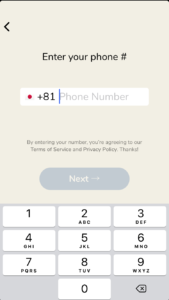
登録には電話番号と必要です。
ご自身の番号を入れ「Next」を押すとショートメールに認証コードが届きますのでコードを入力したら完了。
その後ユーザーIDの登録をしたら完了です。
登録が完了するとこの画面になります↓
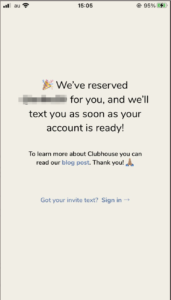
翻訳↓
@IDを予約しました。
すぐあなたにテキストメッセージを送ります。
アカウントの準備完了!
クラブハウスの詳細については、ブログ投稿をご覧ください。ありがとうございます。
これで登録ができました。
画面下にある「Sign in」というボタンがありますが。
こちらを押して電話番号と認証ID を入力してもまた同じ画面に戻ります。
今後、登録メンバーから招待を受けるまではここからすすめることができません。
スポンサーリンク
招待を受けた!登録を行おう
招待を受けた後の設定方法を見ていきましょう。
招待を受けるには番号でショートメッセージが届きそこからダウンロードを行うと同じ画面が出ます。
または事前登録をしているアプリを開くと以下のメッセージが届きます。
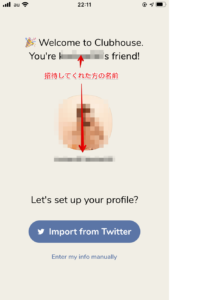
クラブハウスへようこそ!
あなたのお友達「◯◯」。
プロフィールを設定しましょう。
「Twitterをインポートする」▶Twitterと連携する
「自分の情報を手動で入力します」▶手動プロフィール入力へ行く
手動プロフィールでフルネームを入力します。
(フルネームは本登録後に1度だけ変更できます)
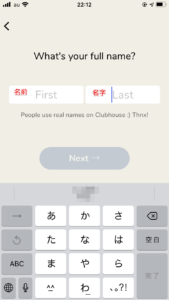
名前を設定したら続いては写真の設定です。
こちら飛ばすと名前が表示されます。
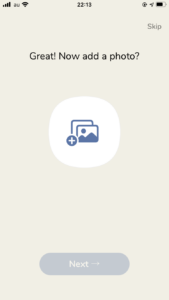
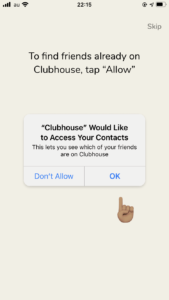
クラブハウスで友達を探すには、「許可」をタップします
これにより、どの友達がクラブハウスにいるのかを確認できます
許可しません 許可します
続いては興味のある項目の選択をします。
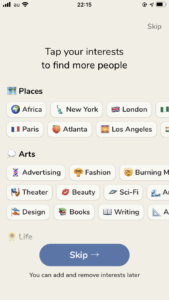
より多くの人々を見つけるためにあなたの興味をタップします
興味のある項目を選んでタップするとおすすめに出てくる感じです。
わからない場合は「Japanese」だけ選んでおくのもいいですね。
スポンサーリンク
これでトップ画面になります。
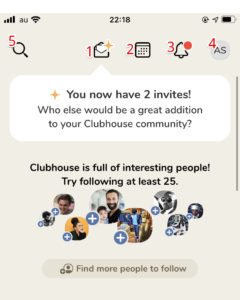
画面上のアイコン説明をします。
- 招待メールを送る
- スケジュール
- アクテビティー
- プロフィール
- 検索
です。
細かく説明していきましょう。
1メールアイコン
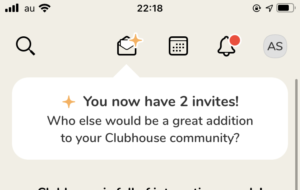
メーラーからメッセージが出ていますね。
こちらの翻訳は↓
これで2つの招待があります!Clubhouxeコミュニティに他に誰が素晴らしい追加になるでしょうか?
つまり貴方には2人まで友人を招待する権利があります。
招待してくださいってことですね。
(ここは招待を2人招待するとそれ以降はアクティビティーメンバーではないと枠が増えません。)
フォロー人数が多かったり、自身の作ったルームが盛り上がったりするとすぐに枠が増えるみたいですね!
スポンサーリンク
2スケジュール
スケジュールの表示設定
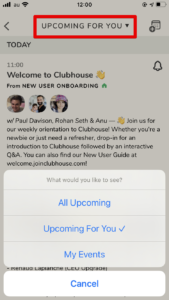
今後配信されるチャンネルのスケジュールが表示されます。
上記の「up coming for you」をクリックすると設定が選べます。
上から解説↓
All Upcoming ▶ 今後のすべて(すべてのイベントを表示)
Upcoming For You ▶ あなたのために今後(ちょっと絞られてる?)
My Events ▶ 私のイベント(自分で作ったイベントのみの表示)
イベントを作る
このスケジュールではイベント作成も可能です。

右上のスケジュールアイコンをクリック。
開くとこんな感じ。
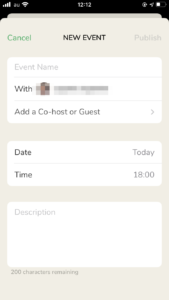
上の枠から↓
- イベント名
- 主催者名(貴方の名前が表示されています)
- サブ主催者選択(一緒に主催するメンバーを選びます)
- イベント日
- 開催時間
- 説明文
これで貴方主催のチャンネルスケジュールが立ち上がります。
マイスケジュール表示を行えば自分のイベントだけ常に管理することができますよ。
スポンサーリンク
3・アクティビティー
ユーザーの活動状況を通知するものです。
フォローしたメンバーだけではなく今までプロフィールを覗いたメンバーなどのアクティビティーなども知らせてくれます。
ここに細かな設定は今のところ無いみたいですね。
4・プロフィール
ここは自分のマイページへ移動します。
マイページの設定は多いので後ほど説明します。
5・検索
ここから、気になるユーザーを検索することができます。
有名人・著名人などのアカウントは簡単にまとめてあるのでこちらをご覧ください。
(かなり多くなってきているので一部となります)
他にも初期で設定した「興味のあること」を追加したりできます。
プロフィール設定の解説
続いてプロフィール欄の設定です。
プロフィール画面の解説
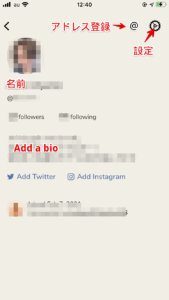
@マーク ▶ メールの設定
そのとなりの歯車マーク ▶ 設定(次で説明します)
「Add abio」 ▶ プロフィール設定です。ここでの出会いを仕事などにつなげていきたいと感じている方は細かく書くことをおすすめします。
Add Twitter ▶ 自分のTwitterを登録する
Add Instagram ▶ 自分のInstagramを登録する
普段会えないような方に会って話までできてフォローまでしてもらえる世界観のクラブハウス。
自分のことを少しでも知ってもらいたいという方は、TwitterやInstagramのアカウントを追加しておくのは必須と言えます。
スポンサーリンク
歯車部分の設定解説
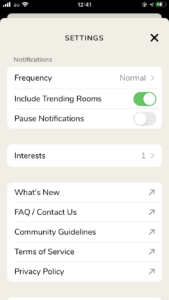
画面1番上の「Notificatione」 =「通知」を意味します。
設定が行われていないと
このような表示が出ています↓
「Notifications are disabled」
設定通知が無効になっています
アプリの設定通知が無効になっています。
設定をオンにするとフォローしている方がルームを作成したり、招待されると通知が届くようになります。
「Notificatione」項目続いて上から
- Frequnecy(周波数)
- include ternbing Rooms(タンビングルームを含む)
- Pause Notificatons(通知を一時停止します)
- Intarests(興味)▶ 先程「Japanese」を選択した部分と同じです
- What’s New(最新情報)
- FAQ/Contact Us FAQ/お問い合わせ)
- Community Guidelines(コミュニティーガイドライン)
- Terms of Service(利用規約)
- Privacy Policy(プライバシーポリシー)
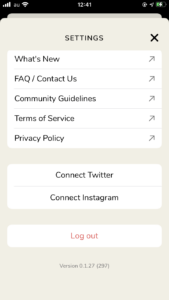
- Connect Twitter(ツイッターにつながる)
- Connect Instagram(Iインスタグラムにつなげる)
- ログアウト
今後もわかりにくい部分は追記していきますね。
アプリの招待を買う方はこちら↓
関連記事はこちら↓
【Clubhouse/クラブハウス】イヤホンやスピーカーに接続出来ない?Bluetooth対応なのか調査
【クラブハウス】招待をキャンセルしたい!対処方法はある?招待枠はいつ追加される?
【クラブハウス】招待をキャンセルしたい!対処方法はある?招待枠はいつ追加される?
【Clubhouse/クラブハウス】アカウントを消したい!削除方法は?作り直しや再開もできるのか調査
【Clubhouse/クラブハウス】アプリ内のマークの意味はなに?消す方法はあるのか調査
【Clubhouse/クラブハウス】画面録画・録音はして良い?垢BAN対象行為で注意!例外もあり?
【クラブハウス】参加の有名人・芸能人のリスト一覧まとめ!実際に話せるのは本当?口コミ感想まとめ
Clubhouse(クラブハウス)とは?アプリの特徴や使い方と機能・日本語対応?招待のやり方も調査
【アプリ】Clubhouse(クラブハウス)アプリに登録できない?始め方や使い方ガイド
Clubhouse(クラブハウス)アプリの招待を受ける方法!ウエイティングリストとは?Android対応いつ?予定も調査
【クラブハウス】本名以外の登録方法はある?身バレ防止!名前をニックネームへ変更する方法を調査
スポンサーリンク
スポンサーリンク









